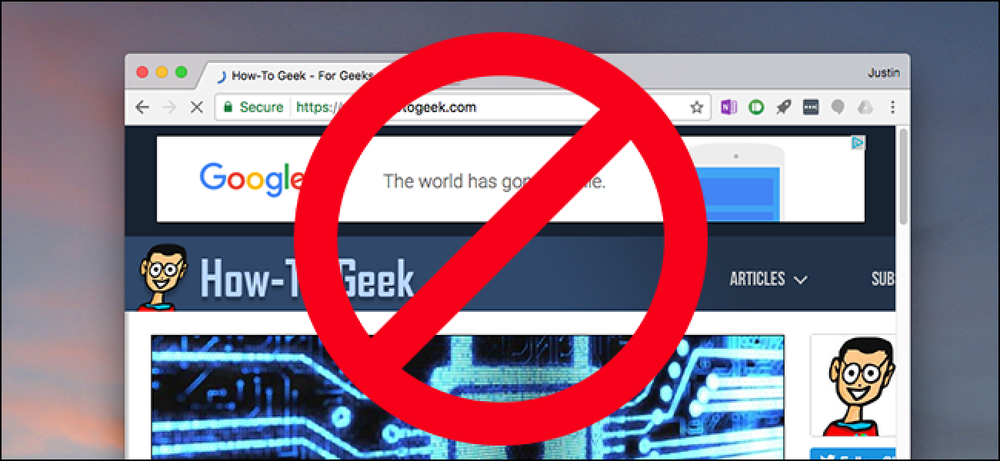כיצד להסיר ולהימנע

כל fanboy של אפל יגיד לך כי Macs בטוחים מפני תוכנות זדוניות, אבל זה פשוט לא נכון. לאחרונה תוכנית מזויפת AV כבר מיקוד והדבקה OS X מחשבים בטבע. הנה מבט מהיר על איך זה עובד, איך להסיר אותו, וגם איך למנוע את זה מלכתחילה.
הווירוס המדובר הוא למעשה אנטי וירוס מזויף וטרויאני אשר עובר על ידי כמה שמות שונים. היא עשויה להציג את עצמה כמרכז האבטחה של אפל, Apple Web Security, Mac Defender, Mac Protector, ואולי שמות רבים אחרים.
הערה: נתקלנו בתוכנה זדונית זו על קומץ תחנות עבודה של משתמשים בעבודה שלי, ולאחר מכן בילה זמן מה בניתוח של אופן פעולתה. זה חתיכת ממש של תוכנות זדוניות, זה באמת מדביק אנשים.
סיור מסך של מגן Mac Malware זיהום
הזיהום בא על הפניה מחדש של דף אינטרנט אשר יציג את המשתמש עם הדף הבא, זה עושה את זה נראה כמו אמיתי Mac OS X קופץ שיח.

אם המשתמש לוחץ להסיר את כל מה שהם מיד יתחילו להוריד את החבילה אשר יתקין את הווירוס.

לאחר ההורדה של המחשב שלך יהיה כנראה באופן אוטומטי להתחיל בהתקנה. למרבה המזל, לעת עתה, אתה עדיין צריך לעבור ידנית את תהליך ההתקנה. כמו פגיעויות יותר נמצאים זה כנראה ישתנה בעתיד בדיוק כמו זה יש למשתמשים של Windows בעבר.
הערה: זה הותקן על התקנה טריים מלא טלאים של OS X 10.6.7 עם סימנטק Endpoint Protection 11.0.6 מלא מעודכן.

תוכנית ההתקנה תתחיל ותצטרך לעבור את תהליך OS X הרגיל. בנוסף, המשתמשים יתבקשו להזין שם משתמש וסיסמה בעלי זכויות ניהול במהלך ההתקנה.

ייתכן שתראה את הסמל החדש דמוי המגן בשורת התפריטים.

התוכנית תפעל באופן אוטומטי ולהעמיד פנים שהיא טוען איזה מסד נתונים עבור מה שאנחנו יכולים להניח הוא הגדרות וירוסים.

לאחר מכן תהיה barraged עם הודעות קופצות ומאפשרות לך לדעת על הזיהום מזויף שלך.

בדיוק כמו תוכניות אנטי וירוס מזויפות ב- Windows, אם תלחץ על כפתור הניקוי או על אחת מההודעות, ייאמר לך שהתוכנה שלך אינה רשומה ויש לשלם עבורה.

אם תלחץ על כפתור ההרשמה תתבקש להזין את פרטי כרטיס האשראי שלך.
הערה: אל תמלא, שלח, או אפילו הקלד את פרטי כרטיס האשראי שלך בחלון זה.

אם תסגור את החלון הזה תתבקש להכניס את המספר הסידורי שלך כדי להמשיך.

מגן מגן / Defender
כדי להסיר את הווירוס לסגור את כל החלונות עם פקודה או קיצור קיצור פקודה או לחץ על כדור אדום בפינה השמאלית העליונה.

עכשיו לגלוש לכונן הקשיח שלך -> יישומים -> כלי עזר ולפתוח את פעילות צג. אתר את תהליך MacProtector ולחץ על תהליך צא.

אשר את החלון המוקפץ ושאל אם אתה בטוח שברצונך להפסיק את התהליך.

פתח את תפריט Apple ובחר העדפות מערכת.

בחר חשבונות מהחלון החדש.

אם אינך יכול לערוך את הגדרות החשבון שלך, לחץ על המנעול בפינה השמאלית התחתונה של החלון והכנס את סיסמת מנהל המערכת.

בחר את המשתמש שלך משמאל ולאחר מכן לחץ על הכרטיסייה פריטים התחברות. בחר את הערך MacProtector ולאחר מכן לחץ על הלחצן מינוס (-) בתחתית החלון.

סגור את העדפות המערכת וחזור לתיקיית היישומים שלך. מצא את היישום MacProtector אשר הותקן או לגרור אותו לאשפה, לחץ לחיצה ימנית ולעבור לאשפה, או לגרור לתוכנית האהובה עליך zapper App.

כיצד למנוע את הווירוס
יש כמה אמצעי זהירות אתה יכול לקחת את זה מקבל וירוס. קודם כל, להשתמש בשכל הישר בעת גלישה באינטרנט. אם האתר נראה חשוד או האזהרות נראה חשוד, לא ללחוץ עליהם.
יהיו גם אזהרות אחרות שמשהו עלול להכיל וירוס. לדוגמה, הווירוס שהצלחתי להוריד סומן מאוחר יותר על ידי Google כמזיק למחשב שלי.

אם אתה משתמש ספארי אתה צריך גם להשבית את ההגדרה אוטומטית לפתוח קבצים "בטוח" לאחר ההורדה. עבור להעדפות שלך ב- Safari ובטל את הסימון בתיבה כדי להשבית הגדרה זו.

כמו כן, עליך לסרוק את ההורדות שלך באמצעות תוכנית אנטי-וירוס. כאשר חבילת ההתקנה נסרקת עם Symantec Endpoint, היא מזהה את הווירוס באופן מיידי.

אם אין לך את Symantec במחשב Mac, לסורק Windows יש גם הגדרות לזיהוי וירוס זה.

האם נתקלת ב- Mac OS X זיהום זדוני בטבע? הקפד לחלוק עם הקוראים הבחור שלך את ההערות.